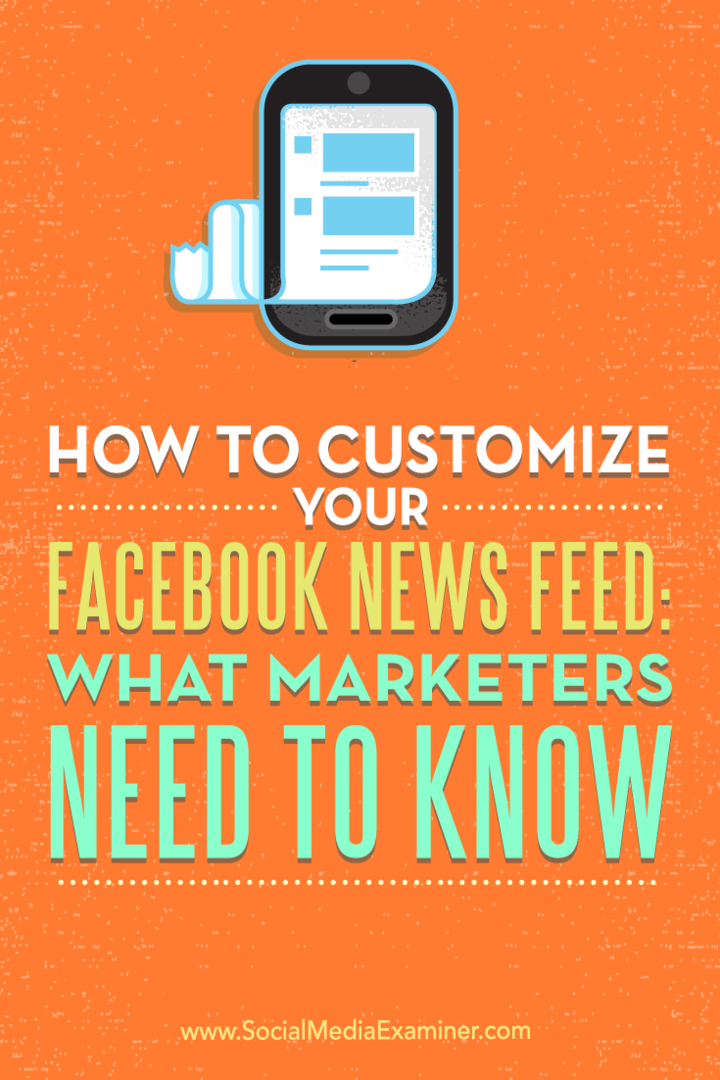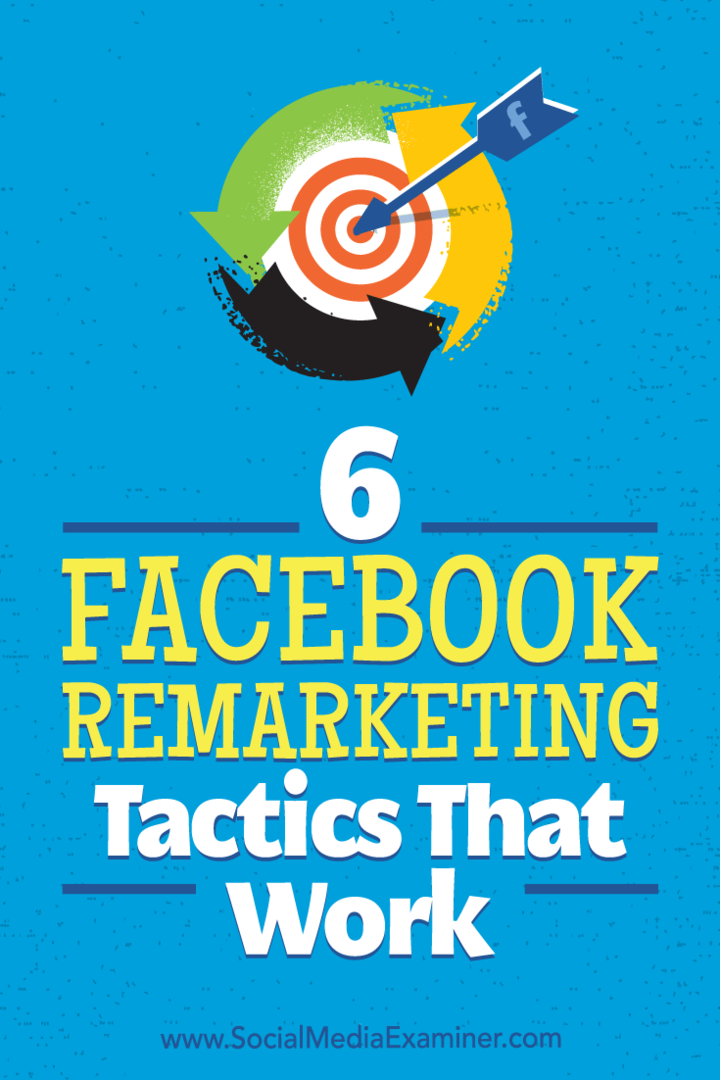Finden Sie heraus, wie lange Ihr Windows-Computer bereits in Betrieb ist
Microsoft / / March 17, 2020
Zuletzt aktualisiert am

Unabhängig davon, ob es sich um Ihren persönlichen PC oder einen Server handelt, ist es hilfreich zu wissen, wie lange Ihr System bereits ausgeführt wird. Hier erfahren Sie, wie Sie die Betriebszeit Ihres Systems ermitteln.
Hinweis: Im Folgenden erfahren Sie, wie lange Ihr PC in Betrieb ist, wenn Windows 7 oder niedriger ausgeführt wird. Wenn Sie Windows 10 ausführen, lesen Sie unbedingt unseren Artikel: Wie lange ist Ihr Windows 10-PC bereits in Betrieb?
Bestimmen Sie die Windows 7-Betriebszeit
Klicken Sie unter Windows 7 oder Vista mit der rechten Maustaste auf einen leeren Bereich in der Taskleiste und klicken Sie auf Task-Manager starten.
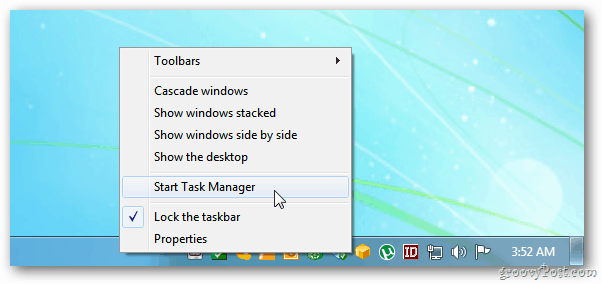
Klicken Sie alternativ auf Start und geben Sie Folgendes ein: taskmgr.exe in das Suchfeld und drücken Sie die Eingabetaste.
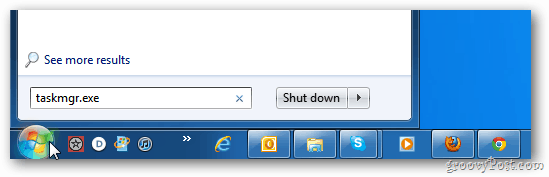
Der Windows Task-Manager wird gestartet. Klicken Sie auf die Registerkarte Leistung. Unter System wird die Betriebszeit angezeigt. So lange ist Ihr Computer seit dem letzten Neustart eingeschaltet.
In diesem Beispiel ist mein Windows 7-Desktop fast acht Stunden lang aktiv.
![sshot-2011-11-04- [03-53-17] sshot-2011-11-04- [03-53-17]](/f/71996985f5487583112a3207eb84813a.png)
Für Windows Home Server, XP oder Server 2003 gehen Sie zu Start >> Ausführen und Typ: cmd Drücken Sie dann die Eingabetaste.
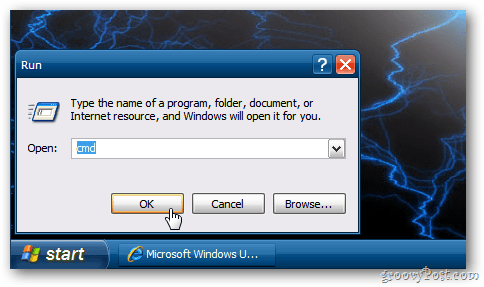
Geben Sie an der Eingabeaufforderung Folgendes ein: net stats srv Drücken Sie dann die Eingabetaste. Sie sehen die Zeile Statistik seit - hier werden Datum und Uhrzeit angezeigt, an denen Ihr System ausgeführt wurde.
Dieses Beispiel stammt von meinem Windows Home Server. Ganz der Unterschied.
![sshot-2011-11-04- [04-16-48] sshot-2011-11-04- [04-16-48]](/f/372def9f1a11312700c006f86578e74c.png)
Das Ermitteln der Betriebszeit Ihres Systems ist ein guter Indikator dafür, wann es Zeit für einen Neustart ist. Dies kann natürlich auch bei der Fehlerbehebung Ihres Systems hilfreich sein. Wenn sich Ihr PC instabil verhält und alles andere fehlschlägt, ist ein Neustart ein wertvoller Schritt zur Fehlerbehebung. Und herauszufinden, wie lange es schon läuft, ist eine gute Sache zu wissen.